При создании канала YouTube важно установить значок с вашим логотипом.
Люди с личным каналом YouTube часто используют свою собственную картинку. В этом случае значок выступает в качестве изображения профиля.
Это также изображение, которое будет отображаться, когда ваш канал появится в результатах поиска.
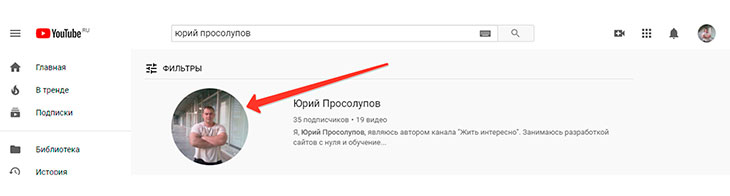
Перед загрузкой изображения значка убедитесь, что вы используете изображение с правильным размером.
Идеальные размеры значка канала
Идеальный размер изображения профиля YouTube — 800 x 800 пикселей. Ваша иконка будет отображаться в виде круга, поэтому не забывайте о круглой безопасной области с диаметром 800 пикселей.
Здесь вы можете увидеть изображение, показывающее размер изображения профиля YouTube; обратите внимание на безопасную область в круге:
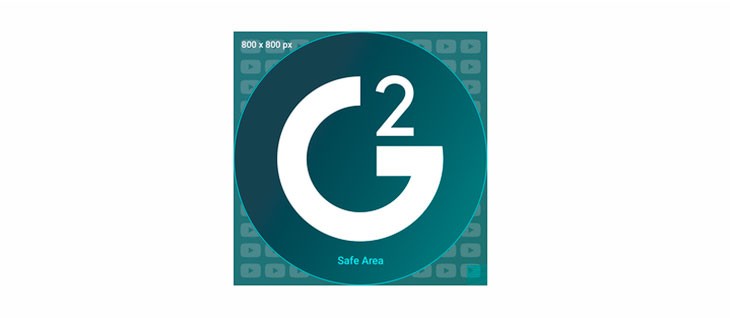
Когда кто-то просматривает ваш канал YouTube, ваш значок появится под вашим баннером:
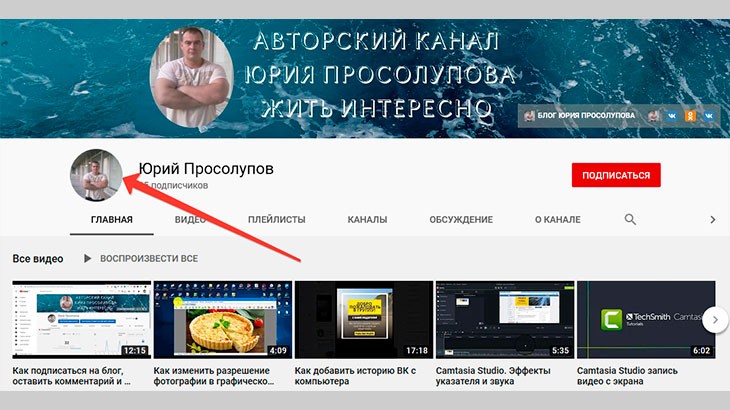
Как добавить значок своего канала YouTube
Первое, что вам нужно, это изображение профиля или логотип для загрузки.
YouTube рекомендует загрузить изображение размером 800 x 800 пикселей. При выборе или создании вашего изображения имейте в виду, что Google преобразует его в форме круга, как показано выше.
Чтобы добавить или изменить значок канала YouTube, нажмите на квадратную рамку в верхнем левом углу вашего баннера. Вы заметите маленький карандаш в углу квадрата. Нажмите на этот карандаш.
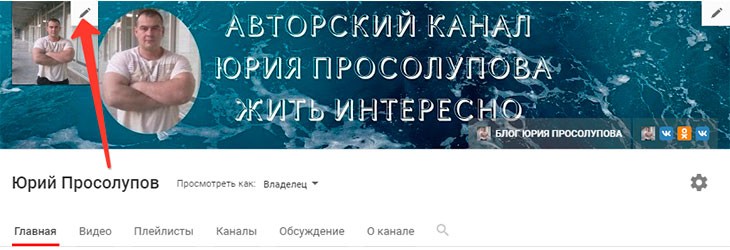
Google сообщит вам, что значок соответствует вашей учетной записи Google. Это важно отметить и означает, что выбранное изображение будет отображаться во всех ваших профилях Google, включая вашу учетную запись Gmail.
Убедитесь, что вы используете изображение, которое вы хотите видеть в течение всего вашего присутствия на платформах Google.
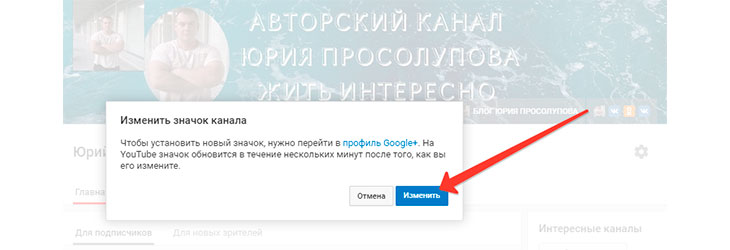
Когда вы нажмете кнопку «изменить», появится новое окно. Вы можете выбрать одно из изображений, уже имеющихся в вашем аккаунте YouTube, или загрузить новую фотографию.
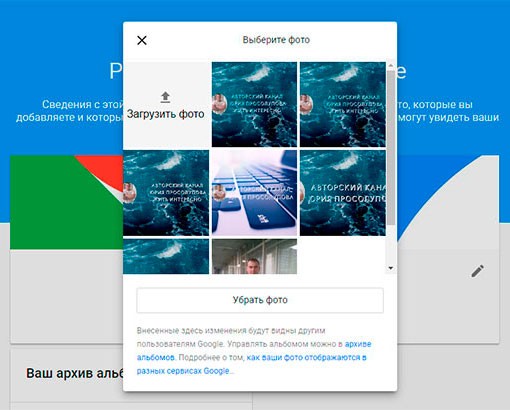
После того, как вы выбрали свое изображение, появится окно. Выберите часть изображения, которую вы хотите показать в качестве значка.
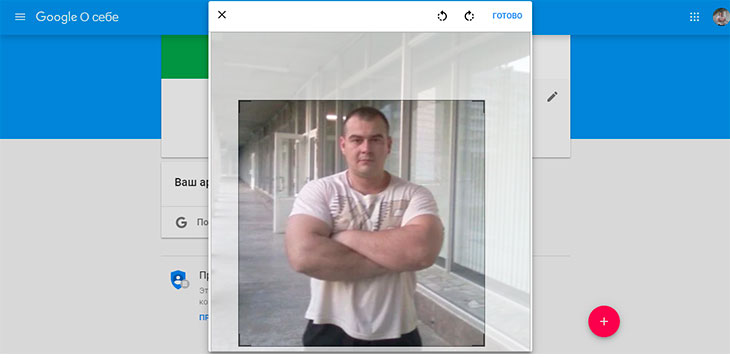
Как только вы закончили обрезку изображения, нажмите кнопку «Готово» в правом верхнем углу.
Окошко выбора исчезнет, и ваш значок появится на вашей странице Google «О себе».
Вернитесь на вкладку с вашим каналом YouTube, нажмите кнопку обновления, и ваш новый значок появится на странице.
Поиграйте со своим баннером YouTube и значком. Если вам не нравится, как оформление канала и значок выглядят вместе, просто пройдите весь процесс сначала и загрузите новый.
Это был урок №4 по созданию канала YouTube, теперь, когда ваши изображения готовы, пришло время загрузить первое видео!
Успехов вам и до встречи в следующем уроке!
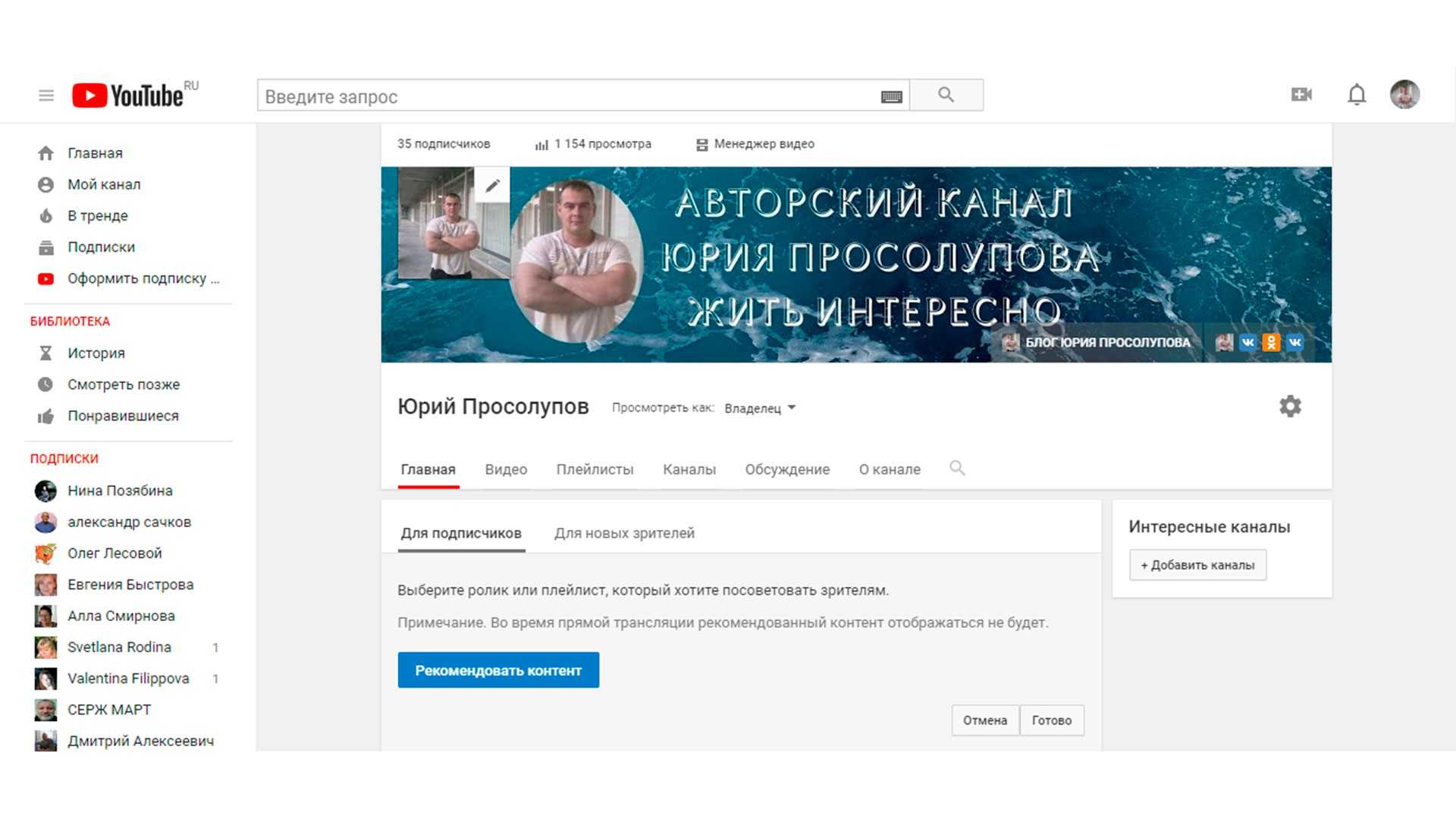
Юрий, спасибо за полезную информацию.
Алла, а вам спасибо, что заглянули на мой блог!
Полезная информация, многим поможет вставить логотип.
Сергей, спасибо за комментарий!